Python脚本如何添加执行权限
来到golang学习网的大家,相信都是编程学习爱好者,希望在这里学习文章相关编程知识。下面本篇文章就来带大家聊聊《Python脚本如何设置可执行权限》,介绍一下,希望对大家的知识积累有所帮助,助力实战开发!
要让Python脚本像命令一样运行,首先需使用chmod +x my_script.py赋予可执行权限;2. 然后在脚本首行添加Shebang行如#!/usr/bin/env python3以指定解释器;3. 若需全局调用,应将脚本移至系统PATH包含的目录,推荐个人用户使用~/bin,系统级脚本则放/usr/local/bin,并确保路径已加入PATH环境变量且脚本具备执行权限,最终实现任意目录下直接通过脚本名运行。

在Linux系统中,要让一个Python脚本能够像普通命令一样直接运行,核心就是两步:首先,你需要告诉系统这个文件是一个可执行的程序,而不是普通的数据文件;其次,你还要指明系统应该用哪个解释器来运行它。这两点做到了,你的Python脚本就能直接被系统识别并执行了。
解决方案
让Python脚本在Linux上具备可执行权限,并能像命令一样运行,这背后其实涉及到了文件权限和系统路径的理解。
首先,最直接的步骤是给你的Python脚本文件添加执行权限。在Linux里,文件权限是通过chmod命令来管理的。假设你的脚本名叫my_script.py,你只需要在终端输入:
chmod +x my_script.py
这行命令的意思是“给my_script.py文件添加(+)可执行(x)权限”。执行完这一步,当你尝试运行它时,可能会遇到另一个问题:系统不知道用什么程序来打开它。这就引出了第二步,也是非常关键的一步:在脚本的开头添加一个“Shebang”行。
Shebang行是一个特殊的注释,通常长这样:
#!/usr/bin/env python3
# my_script.py
print("Hello from my executable Python script!")或者:
#!/usr/bin/python3
# my_script.py
print("Hello from my executable Python script!")这条#!开头的行告诉Linux系统,当这个文件被执行时,应该使用!后面指定的路径的程序来解释运行它。python3就是我们常用的Python解释器。
完成这两步后,你就可以通过./my_script.py(在脚本所在目录)来直接运行它了。如果你想让它像ls、cd这些系统命令一样,在任何目录下都能直接通过名字(比如my_script.py)来运行,那么你需要把它放到系统PATH环境变量所包含的某个目录里,比如/usr/local/bin或者你个人用户目录下的~/bin(如果存在且已加入PATH)。
# 假设你已经添加了可执行权限和Shebang mv my_script.py /usr/local/bin/
这样,你就可以在任何地方直接输入my_script.py来运行它了。这感觉就像是给你的Python脚本赋予了“生命”,让它从一个普通的文本文件变成了一个真正的“程序”。
Python脚本不设置可执行权限会遇到哪些常见问题?
在我看来,最常见的困扰就是那个经典的“Permission denied”错误。当你兴致勃勃地写完一个Python脚本,然后直接在终端输入./my_script.py想运行它时,如果没设置可执行权限,系统就会冷冰冰地告诉你“权限不足”。这就像你递给别人一份说明书,却期望他们能直接把它当成一个可以操作的机器来用,显然是不行的。Linux系统对文件有着严格的权限管理,它默认把所有文件都看作是数据,除非你明确告诉它:“嘿,这个文件不是数据,它是一个程序,是可以运行的!”
除了权限问题,另一个不便之处在于,如果你不设置可执行权限,你就不得不每次都显式地调用Python解释器来运行你的脚本,比如python3 my_script.py。这在开发调试阶段可能没什么,但如果你希望把这个脚本当作一个日常工具,或者集成到某个自动化流程中,每次都带上python3前缀就显得非常笨拙和低效了。一个真正的“命令”应该是可以独立运行的,而不是总需要另一个程序来“启动”它。这不仅影响了使用的便捷性,也使得脚本在某些自动化场景下难以直接调用。
Shebang行中的#!/usr/bin/env python3和#!/usr/bin/python3有何区别?
这两种Shebang写法,虽然最终目的都是为了找到Python解释器,但它们在查找机制上有着微妙而重要的区别。
#!/usr/bin/python3 是一种“硬编码”的方式。它直接指定了Python 3解释器在文件系统中的绝对路径。这意味着,如果你的系统上Python 3的解释器恰好就安装在这个位置,那么脚本就能正常运行。然而,如果你的Python 3安装在其他路径(比如通过pyenv、conda等工具安装在用户目录下),或者系统默认的Python 3路径发生了变化,那么这个脚本就可能因为找不到解释器而报错。它不够灵活,但胜在明确和直接。在一些非常受控、环境统一的服务器上,或者你知道Python解释器路径永远不会变的情况下,这种方式可能更“稳妥”,因为它避免了PATH环境变量可能带来的不确定性。
而#!/usr/bin/env python3 则显得更加“聪明”和“灵活”。这里的env是一个程序,它的作用是在系统的PATH环境变量中查找python3这个可执行文件。这意味着,只要python3在你的PATH路径中,并且是第一个被找到的Python 3解释器,那么它就会被用来执行脚本。这种方式的好处在于,它不依赖于Python解释器的具体安装路径,只要你的PATH配置正确,脚本就能在不同的系统或不同的Python环境中(比如虚拟环境)正常运行。在我看来,这是一种更推荐的实践,因为它增加了脚本的可移植性和鲁棒性,尤其是在你不知道脚本会在哪个具体环境下运行,或者需要支持多种Python版本共存的场景下。当然,它也可能带来一些潜在的“陷阱”,比如如果你的PATH配置不当,或者有多个python3版本在PATH中,它可能会意外地选择了你不想用的那个。
将Python脚本添加到系统PATH路径的最佳实践是什么?
将Python脚本添加到系统PATH,让它能像系统命令一样被全局调用,这确实能极大提升工作效率。在我看来,最佳实践并不是单一的,它取决于你的使用场景和权限。
对于个人用户,我最推荐的做法是将脚本放在你的用户主目录下的bin目录里。具体来说,就是~/bin。很多Linux发行版默认会将~/bin(如果存在的话)自动添加到用户的PATH环境变量中。如果你的系统没有默认添加,你可以在你的shell配置文件(比如~/.bashrc、~/.zshrc)中手动添加一行:
export PATH="$HOME/bin:$PATH"
然后执行source ~/.bashrc(或source ~/.zshrc)让配置生效。这样做的好处是,你不需要sudo权限,所有操作都在你的用户范围内,安全且方便管理。我个人很多小工具脚本都是这么放的,用起来非常顺手。
对于系统级别的脚本,也就是希望所有用户都能直接调用的脚本,最常见的做法是将其放置在/usr/local/bin目录下。这个目录是专门为系统管理员安装本地编译的程序或脚本而设计的,它通常在系统PATH中,且优先级高于系统自带的一些命令目录。将脚本移动到这里需要sudo权限:
sudo mv your_script.py /usr/local/bin/
这样做的好处是所有用户都可以直接运行,但缺点是需要管理员权限,且管理起来可能不如个人目录灵活。
无论选择哪种方式,有几点是需要注意的:
- 命名规范: 给你的脚本一个有意义、无冲突的名字。避免与现有系统命令重名。
- 权限: 确保脚本在移动到目标目录后仍然具有可执行权限(
chmod +x)。 - 依赖管理: 如果你的脚本依赖于特定的Python库,确保这些库在脚本运行的环境中是可用的。这通常意味着你可能需要考虑使用Python虚拟环境来打包你的脚本及其依赖,然后将虚拟环境中的可执行文件链接到PATH中的某个位置,或者直接激活虚拟环境来运行。
- 清晰的文档: 如果是团队协作或者未来自己可能忘记,为你的脚本写一个简单的说明,包括它的功能、用法和依赖,这能省去很多不必要的麻烦。
总的来说,选择一个最适合你使用场景的路径,并确保路径已添加到PATH中,是让你的Python脚本“活”起来的关键一步。
今天关于《Python脚本如何添加执行权限》的内容介绍就到此结束,如果有什么疑问或者建议,可以在golang学习网公众号下多多回复交流;文中若有不正之处,也希望回复留言以告知!
 GPT-5体验报告:用户与开发者有何收获
GPT-5体验报告:用户与开发者有何收获
- 上一篇
- GPT-5体验报告:用户与开发者有何收获
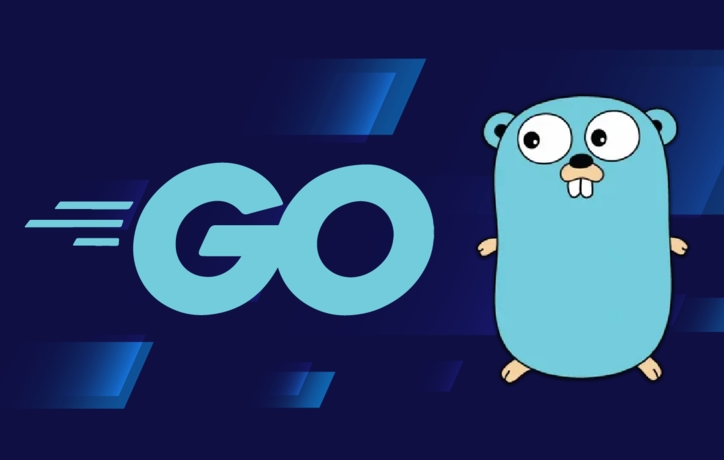
- 下一篇
- 处理废弃依赖,gomodedit替换过期模块
-

- 文章 · python教程 | 2小时前 |
- Python语言入门与基础解析
- 296浏览 收藏
-

- 文章 · python教程 | 2小时前 |
- PyMongo导入CSV:类型转换技巧详解
- 351浏览 收藏
-

- 文章 · python教程 | 2小时前 |
- Python列表优势与实用技巧
- 157浏览 收藏
-

- 文章 · python教程 | 3小时前 |
- Pandas修改首行数据技巧分享
- 485浏览 收藏
-

- 文章 · python教程 | 4小时前 |
- Python列表创建技巧全解析
- 283浏览 收藏
-

- 文章 · python教程 | 5小时前 |
- Python计算文件实际占用空间技巧
- 349浏览 收藏
-

- 文章 · python教程 | 6小时前 |
- OpenCV中OCR技术应用详解
- 204浏览 收藏
-

- 文章 · python教程 | 7小时前 |
- Pandas读取Django表格:协议关键作用
- 401浏览 收藏
-

- 文章 · python教程 | 7小时前 | 身份验证 断点续传 requests库 PythonAPI下载 urllib库
- Python调用API下载文件方法
- 227浏览 收藏
-

- 文章 · python教程 | 7小时前 |
- Windows7安装RtMidi失败解决办法
- 400浏览 收藏
-

- 文章 · python教程 | 7小时前 |
- Python异步任务优化技巧分享
- 327浏览 收藏
-

- 前端进阶之JavaScript设计模式
- 设计模式是开发人员在软件开发过程中面临一般问题时的解决方案,代表了最佳的实践。本课程的主打内容包括JS常见设计模式以及具体应用场景,打造一站式知识长龙服务,适合有JS基础的同学学习。
- 543次学习
-

- GO语言核心编程课程
- 本课程采用真实案例,全面具体可落地,从理论到实践,一步一步将GO核心编程技术、编程思想、底层实现融会贯通,使学习者贴近时代脉搏,做IT互联网时代的弄潮儿。
- 516次学习
-

- 简单聊聊mysql8与网络通信
- 如有问题加微信:Le-studyg;在课程中,我们将首先介绍MySQL8的新特性,包括性能优化、安全增强、新数据类型等,帮助学生快速熟悉MySQL8的最新功能。接着,我们将深入解析MySQL的网络通信机制,包括协议、连接管理、数据传输等,让
- 500次学习
-

- JavaScript正则表达式基础与实战
- 在任何一门编程语言中,正则表达式,都是一项重要的知识,它提供了高效的字符串匹配与捕获机制,可以极大的简化程序设计。
- 487次学习
-

- 从零制作响应式网站—Grid布局
- 本系列教程将展示从零制作一个假想的网络科技公司官网,分为导航,轮播,关于我们,成功案例,服务流程,团队介绍,数据部分,公司动态,底部信息等内容区块。网站整体采用CSSGrid布局,支持响应式,有流畅过渡和展现动画。
- 485次学习
-

- ChatExcel酷表
- ChatExcel酷表是由北京大学团队打造的Excel聊天机器人,用自然语言操控表格,简化数据处理,告别繁琐操作,提升工作效率!适用于学生、上班族及政府人员。
- 3180次使用
-

- Any绘本
- 探索Any绘本(anypicturebook.com/zh),一款开源免费的AI绘本创作工具,基于Google Gemini与Flux AI模型,让您轻松创作个性化绘本。适用于家庭、教育、创作等多种场景,零门槛,高自由度,技术透明,本地可控。
- 3391次使用
-

- 可赞AI
- 可赞AI,AI驱动的办公可视化智能工具,助您轻松实现文本与可视化元素高效转化。无论是智能文档生成、多格式文本解析,还是一键生成专业图表、脑图、知识卡片,可赞AI都能让信息处理更清晰高效。覆盖数据汇报、会议纪要、内容营销等全场景,大幅提升办公效率,降低专业门槛,是您提升工作效率的得力助手。
- 3420次使用
-

- 星月写作
- 星月写作是国内首款聚焦中文网络小说创作的AI辅助工具,解决网文作者从构思到变现的全流程痛点。AI扫榜、专属模板、全链路适配,助力新人快速上手,资深作者效率倍增。
- 4526次使用
-

- MagicLight
- MagicLight.ai是全球首款叙事驱动型AI动画视频创作平台,专注于解决从故事想法到完整动画的全流程痛点。它通过自研AI模型,保障角色、风格、场景高度一致性,让零动画经验者也能高效产出专业级叙事内容。广泛适用于独立创作者、动画工作室、教育机构及企业营销,助您轻松实现创意落地与商业化。
- 3800次使用
-
- Flask框架安装技巧:让你的开发更高效
- 2024-01-03 501浏览
-
- Django框架中的并发处理技巧
- 2024-01-22 501浏览
-
- 提升Python包下载速度的方法——正确配置pip的国内源
- 2024-01-17 501浏览
-
- Python与C++:哪个编程语言更适合初学者?
- 2024-03-25 501浏览
-
- 品牌建设技巧
- 2024-04-06 501浏览




